Como corrigir o erro do modo offline do Rockstar Games Launcher
Miscelânea / / April 29, 2023
Rockstar inicializador de jogos é um aplicativo para Windows que permite que você jogue muitos jogos nele. E ter problemas offline com o Rockstar Game Launcher é muito comum e irritante. Neste artigo, corrigiremos esse problema usando alguns métodos e etapas dedicados. Antes de prosseguirmos, é importante saber sobre o problema e por que você pode estar enfrentando-os. Qual é o erro do modo offline do iniciador de jogos Rockstar, por que você está recebendo esse erro e de que maneira você pode corrigi-lo, tudo será abordado neste artigo.
Um iniciador de jogos dedicado a jogos é o que os jogadores desejam, mas o iniciador de jogos Rockstar às vezes mostra erros devido a pequenos bugs nos jogos. O modo offline é um desses bugs. Quando o iniciador do jogo Rockstar está no modo offline, ele não permite que você jogue nenhum jogo dentro do launcher, isso significa que o launcher está tendo dificuldade para se conectar à internet, e isso é muito questão comum.

Conteúdo da página
- Por que você está recebendo o erro do modo offline?
-
Como corrigir o erro do modo offline do Rockstar Games Launcher
- Método 1: Execute o Rockstar Game Launcher no modo de compatibilidade
- Método 2: tente desativar seu antivírus
- Método 3: Excluir a pasta do Social Club
- Método 4: Limpar o cache DNS
- Método 5: Experimente a Inicialização Limpa
- Método 6: Corrija suas configurações de acesso à Internet
- Conclusão
Por que você está recebendo o erro do modo offline?
A principal razão para o erro no modo offline do Rockstar Game Launcher é, na maioria das vezes, pequenos bugs. Às vezes, isso acontece devido aos arquivos corrompidos do jogo, às vezes ao problema do antivírus ou do firewall.
Em alguns casos, os problemas podem ser um pouco diferentes, isso porque o IPS pode bloqueou as redes sociais do rockstar em seu endereço IP, ou talvez você simplesmente tenha esquecido de ativar o Wi-fi.
Como corrigir o erro do modo offline do Rockstar Games Launcher
Existem várias maneiras pelas quais você pode corrigir o erro do modo offline do iniciador de jogos Rockstar, mas a seguir estão alguns métodos altamente recomendados e que corrigiram o iniciador para a maioria dos usuários.
Anúncios
Método 1: Execute o Rockstar Game Launcher no modo de compatibilidade
Então você está recebendo o erro do modo offline, feche o iniciador do jogo e reinicie-o no modo de compatibilidade. Às vezes, uma reinicialização funciona bem para a maioria das coisas. Veja como você pode reiniciar o iniciador do jogo no modo de compatibilidade.
- Feche o Rockstar Game Launcher.
- Clique com o botão direito do mouse no ícone do iniciador do jogo e selecione as propriedades.
- Agora selecione a guia de compatibilidade e marque a caixa que diz a opção "Executar este programa no modo de compatibilidade".

- Além disso, marque a caixa que diz "Executar este programa como administrador"
- Clique em aplicar e Ok. Tente jogar qualquer jogo no inicializador.
Método 2: tente desativar seu antivírus
O antivírus que você usa para a segurança do seu PC às vezes impede que os programas usem seus recursos. O iniciador do jogo Rockstar entrando no modo offline pode ser um erro causado pelo antivírus. Você pode tentar desativar seu antivírus e reiniciar o iniciador do jogo. Se você estiver causando um firewall do Windows, poderá ignorar o iniciador do firewall do Windows. Aqui está como você pode fazer isso:
- No menu Iniciar, digite firewall e clique nas configurações de firewall e proteção de rede.
- Clique em Permitir que um aplicativo passe pelo firewall.
- Clique em alterar configurações e, em seguida, clique em permitir outro aplicativo.
- Agora, navegue pelo local de instalação do arquivo Rockstar Game Launcher e clique em Adicionar.

Anúncios
- Verifique as caixas privadas e públicas na frente do nome.
- Agora clique em OK. Reinicie o iniciador do jogo.
Se um antivírus ou firewall estava criando o problema com o iniciador do jogo, essas etapas podem corrigir o problema.
Método 3: Excluir a pasta do Social Club
Às vezes, os arquivos armazenados na pasta do Social Club são corrompidos e podem criar problemas durante a inicialização do jogo.
- Selecione File Explorer na barra de tarefas.
- Selecione Documentos no painel esquerdo.

Anúncios
- Clique no Social Club uma vez e pressione Shift + Del no teclado.
Método 4: Limpar o cache DNS
Os erros offline do Rockstar Game Launcher podem ser corrigidos limpando o cache DNS. Siga estas etapas para corrigi-lo.
- No menu Iniciar, digite CMD e clique com o botão direito do mouse no CMD
- Execute o prompt de comando (CMD) com o administrador

- Digite ipconfig /flushdns e aperte enter
- O cache DNS foi liberado/limpo com sucesso
Método 5: Experimente a Inicialização Limpa
Se você ainda estiver enfrentando o problema, pode ser porque alguma interferência de software está causando problemas para o inicializador do jogo Rockstar, aqui estão as seguintes maneiras pelas quais você pode testá-lo entrando em uma inicialização limpa.
- Digite Win+R no teclado.
- Um comando de execução será aberto, digite misconfig e pressione Enter.
- Agora, na guia de serviço, desative todos os serviços da Microsoft marcando a caixa e desativando todos.
- Agora, abra o gerenciador de tarefas no menu Iniciar.
- Desative cada tarefa de inicialização clicando com o botão direito nelas e fechando o gerenciador de tarefas.

- Na guia Inicialização da Configuração do sistema, clique em OK. Quando você reinicia o computador, ele entra em um ambiente de inicialização limpa.
Método 6: Corrija suas configurações de acesso à Internet
Se você acha que sua rede está criando problemas com o iniciador de jogos Rockstar, tente corrigir seu acesso à Internet com este comando.
- Abra o menu Iniciar e digite CMD.
- Clique com o botão direito do mouse no prompt de comando e execute-o como administrador.
Anúncio
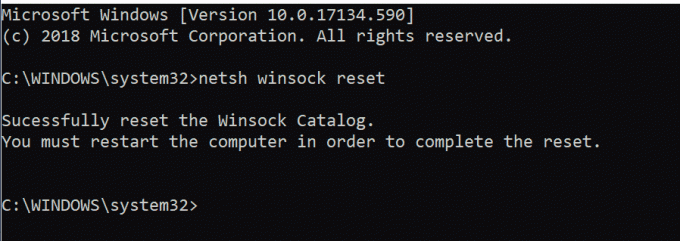
- Digite netsh winsock reset e aperte enter.
- Reinicie o seu PC.
Isso corrigirá seu problema de acesso à Internet e pode corrigir o problema do iniciador do jogo.
Conclusão
O iniciador de jogos Rockstar é uma ferramenta perfeita para jogadores com tantos recursos e jogos de suporte que você pode aproveitar cada pedacinho dele. Mas toda essa diversão é inútil quando começa a funcionar mal. O erro offline do inicializador de jogos Rockstar é muito comum e pode ser corrigido usando alguns métodos que mostramos acima. Experimente estes métodos e faça o inicializador do jogo funcionar novamente.



